- Autor Abigail Brown [email protected].
- Public 2023-12-17 06:45.
- Viimati modifitseeritud 2025-01-24 12:08.
Mida teada
- Ühe veebisaidi puhul avage leht ja seejärel Options (aA) > Request Desktop Website.
- Töölauaversiooni alatiseks kasutamiseks: Options (aA) > Veebisaidi sätted ja keerake Töölauaveebisaidi taotleminesisse.
- Töölauaversiooni kasutamiseks igal saidil: Settings rakendus > Safari > Töölauaveebisaidi taotlemine> lülitage Kõik veebisaidid sisse.
See artikkel näitab, kuidas taotleda veebisaidi töölauaversiooni Safaris ja muudes iPhone'i brauserites, sealhulgas seda, kuidas automaatselt avada töölauasaite iga saidi jaoks, kuhu lähete. Juhised kehtivad seadmetele, mis käitavad operatsioonisüsteemi iOS 13 ja uuemat versiooni.
Kuidas taotleda oma iPhone'is töölauasaiti?
Veebisaitide mobiiliversioonid on üldiselt sujuvamaks muutnud, et neid oleks lihtsam kasutada väiksemal ekraanil, kuid võite kaotada osa funktsioonidest. Siit saate teada, kuidas avada iPhone'i jaoks Safaris täisversioon.
-
Kui sait on avatud, valige aadressiribal menüü Options. See näeb välja nagu kaks suurt A-tähte.
Aadressiriba kuvamiseks peate võib-olla kerima üles või alla.
- Puudutage Taotle töölaua veebisaiti.
-
Leht laaditakse uuesti koos töölauaversiooniga.

Image
Kuidas ma saan alati avada veebisaidi töölauaversiooni?
Saate kasutada sama menüüd töölauaversiooni automaatseks avamiseks iga kord, kui lähete teatud saidile.
- Kui sait on avatud, puudutage aadressiriba kõrval olevat menüüd Options.
-
Valige Veebisaidi valikud.
-
Puudutage lülitit Request Desktop Website on/green.

Image - Nüüd, isegi kui navigeerite minema, avab teie iPhone automaatselt töölauaversiooni iga kord, kui avate selles domeenis lehe.
Kuidas ma saan alati avada iga veebisaidi töölauaversiooni?
Saate kasutada rakendust Seaded, et öelda Safarile, et ta taotleks alati iga külastatava saidi jaoks töölauaversiooni. Siin on, mida teha.
- Ava Seaded.
- Valige Safari.
- Kerige alla ja puudutage Request Desktop Website.
-
Seadke lüliti Kõik veebisaidid kõrval asendisse sees/roheline.

Image
Kuidas taotleda töölaua veebisaite teistes brauserites
Kui te Safarit ei kasuta, saate siiski taotleda töölauaveebisaite teistes brauserites, kuigi peate võib-olla seda tegema iga külastatava saidi puhul.
Navigeerige Chrome'is saidile ja seejärel Veel (kolm horisontaalset punkti) > Töölauasaidi taotlemine.
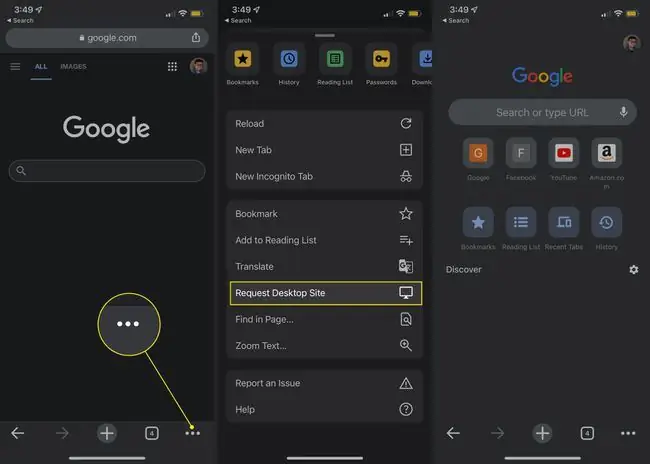
Avage Firefoxis leht ja minge siis lehele Veel (kolm horisontaalset joont) > Request Desktop Site.
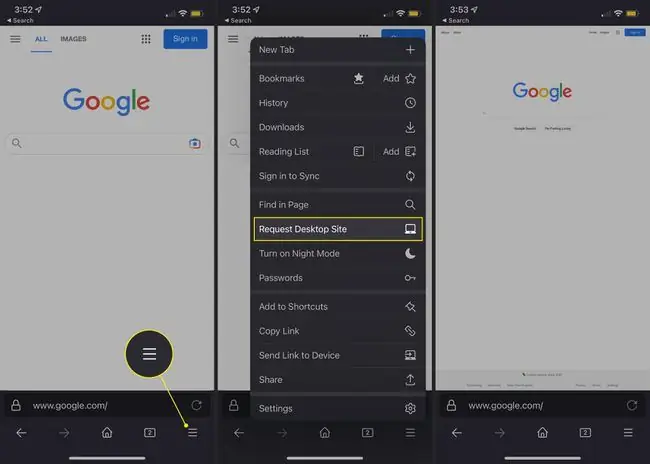
Koputage Microsoft Edge'is More (kolm horisontaalset punkti) ja seejärel valige Kuva töölaua sait.
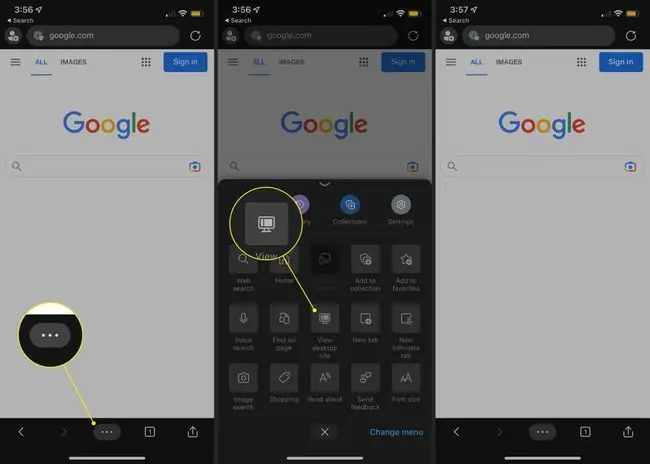
Operas avage More (kolm horisontaalset joont) ja seejärel keerake lüliti Desktop Site kõrval.
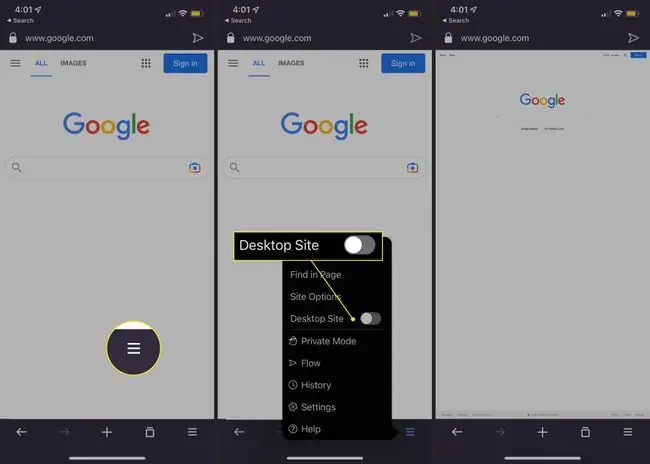
KKK
Kas ma saan iPadi töölauarežiimi lülitada?
Jah. iPadOS-i toimingud on samad, mis iPhone'is töölauarežiimi kasutamisel.
Kuidas ma saan iPhone'is töölauarežiimi välja lülitada?
Safaris veebisaidi mobiiliversioonile naasmiseks puudutage Options (aA) > Request Mobile Website.






